文章详情页
win101909开机速度慢解决方法
我们的电脑在安装更新了win101909版本的操作系统之后,有的小伙伴在使用的过程中可能就会觉得电脑的运行速度不是那么流畅。对于win10版本1909开机速度慢怎么办这个问题,小编觉得我们可以通过关闭启动项、清理内存等等来解决这个问题。具体的操作步骤就来看下小编是怎么做的吧~
win101909开机速度慢怎么办:方法一:
1、首先打开设备,调出运行窗口,输入命令“msconfig”。
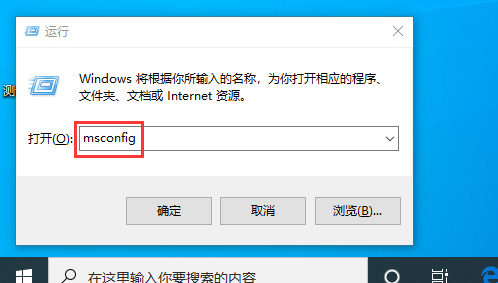
2、然后待系统设置窗口弹出后,依次点击“引导”、“无GUI引导”,并按下“确定”按钮。
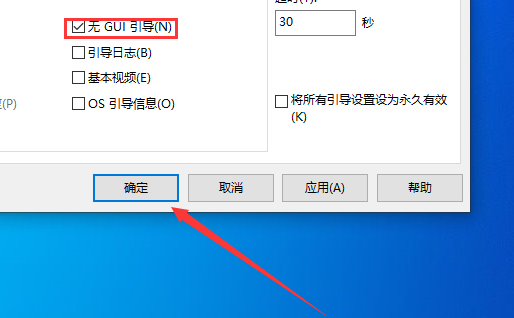
3、之后,设备的开机速度便会有一定程度的加快。
方法二:
1、首先按下快捷键“win+r”打开运行,然后输入代码:gpedit.msc。
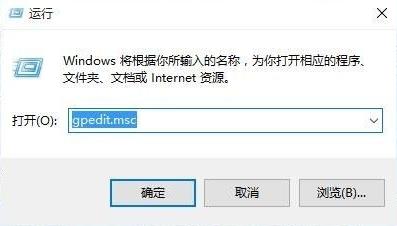
2、然后依次打开“管理模板-系统”然后双击“关闭”。
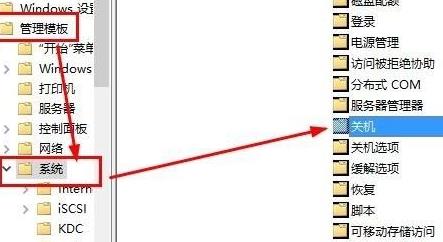
3、双击打开其中的“要求使用快速启动”。
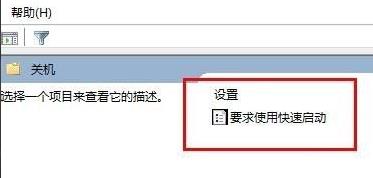
4、然后勾选“已启动”点击“应用”选择确定即可。
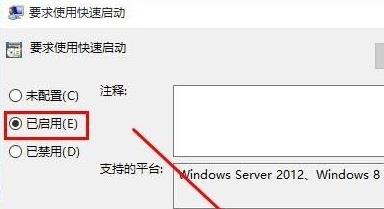
以上就是win101909开机速度慢解决方法的全部内容,望能这篇win101909开机速度慢解决方法可以帮助您解决问题,能够解决大家的实际问题是好吧啦网一直努力的方向和目标。
上一条:win11通知栏图标隐藏教程下一条:win11通知中心位置
相关文章:
1. 深度技术win7系统账号密码不能修改2. Affinity Photo WINDOWS版怎么用3. Win10 realtek老是弹出来怎么办?Win10 realtek自动弹出解决方法4. Win11 22000.176搜索打不开怎么解决?Win11 22000.176搜索打不开解决方法5. Win10命令提示符被禁止使用怎么办?6. 统信uos系统怎么管理打印界面和打印队列?7. Windows11下载卡着不动怎么办?Windows11下载卡着不动解决方法8. Win7电脑亮度怎么调?Win7调节屏幕亮度方法9. 联想电脑怎么装win7系统?U盘装lenovo win7 32位详细图文教程10. Fdisk硬盘分区图文教程(超详细)
排行榜

 网公网安备
网公网安备